किसी एक फ़ाइल का नाम बदलना आसान है लेकिन वास्तविक हैजब आप कई फ़ाइलों का नाम बदलना चाहते हैं, तो क्या करना है? जहाँ फ़ाइल रेनमर्स कूदते हैं, उपयोगकर्ताओं को एक साथ कई फ़ाइलों का नाम बदलने की सुविधा देते हैं। अतीत में, हमने कई तृतीय-पक्ष फ़ाइल का नाम बदलने वाले टूल को कवर किया है, जैसे कि DnD Renamer (यहां समीक्षा की गई), नाम बदलकर मास्टर (यहां समीक्षा की गई) और FAR - ढूँढें और बदलें (यहां समीक्षा की गई) जो आपको आसानी से कई फ़ाइलों का नाम बदलने देती है एकगया। आज, हमने खोजा PDFN बैच फ़ाइल का नाम बदलें उपयोगिता, जो बिल्कुल एक ही काम करने के लिए बनाया गया है, लेकिन एक मोड़ के साथ आता है। आवेदन में वास्तव में विभिन्न फ़ाइल नामकरण पैटर्न होते हैं (जिन्हें कहा जाता है प्रीसेट), कुल आठ प्रीसेट का समर्थन करते हैं, जैसेउपसर्ग, प्रत्यय, फ़ाइल गणना, अंतिम संशोधित, वेब अनुकूल आदि, उपयोगकर्ता की आवश्यकताओं के अनुसार फ़ाइलों का तेज़ी से नाम बदलने के लिए। इसके अलावा, आप मूल स्रोत फ़ोल्डरों को निर्दिष्ट किए बिना मूल फ़ाइल नामों को पुनर्स्थापित कर सकते हैं। न केवल यह निर्दिष्ट फ़ोल्डर (ओं) से छिपी हुई फ़ाइलों का पता लगाता है, यह आपको सभी उप-निर्देशिकाओं से फ़ाइलों का नाम बदलने की सुविधा भी देता है। ब्रेक के बाद अधिक जानकारी।
आवेदन एक बहुत ही सरल और उपयोगकर्ता के अनुकूल इंटरफेस प्रदान करता है। जैसा कि हमने पहले पोस्ट में कहा था, इसमें कुल आठ अलग-अलग प्रीसेट्स (फ़ाइल का नाम बदलना पैटर्न) शामिल हैं फ़ाइल गणना, उपसर्ग जोड़ें, प्रत्यय, वेब अनुकूल, अंतिम संशोधित, अद्वितीय यादृच्छिक, सभी लोअरकेस जोड़ें तथा ऑल अपरकेस। आप या तो उपलब्ध प्रीसेट से चुन सकते हैं या अपने खुद के एक कस्टम नाम बदलें पैटर्न को दर्ज / संशोधित कर सकते हैं। नाम बदलने की प्रक्रिया काफी आसान है, सबसे पहले, अपने स्रोत फ़ोल्डर और फिर, के तहत चुनें प्रारंभिक निर्देशिका अनुभाग, आप कुछ मापदंडों को सक्षम कर सकते हैं जैसे कि उपनिर्देशिकाओं में सभी फ़ाइलों का नाम बदलें, सभी नामांकित फ़ाइलों को लॉग इन करें तथा छिपी हुई फ़ाइलें छोड़ें। अब, से एक पूर्व निर्धारित का चयन करें प्रीसेट अनुभाग। उदाहरण के लिए, यदि आप मूल नाम को बरकरार रखते हुए फ़ाइलों का नाम बदलना चाहते हैं, तो चयन करें उपसर्ग जोड़ें विकल्प और उपसर्ग दर्ज करें। जब आपने अपनी फ़ाइल का नाम बदलने के पैटर्न को सफलतापूर्वक निर्धारित कर लिया है, तो क्लिक करें नाम बदलें प्रक्रिया शुरू करने के लिए बटन। एक बार नाम बदलने के बाद, आप अभी भी क्लिक करके अपने परिवर्तनों को वापस कर सकते हैं पूर्ववत करें बटन, यदि आपने कोई गलती की है।

परीक्षण के दौरान, हमने कुछ छवि फ़ाइलों के एक समूह का नाम बदल दिया, जिसका परिणाम भी देखने को मिला। एप्लिकेशन ने बिना किसी समस्या के काम किया जैसा कि हमें उम्मीद थी।
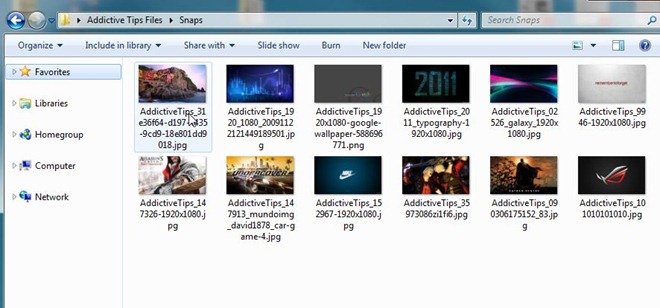
पीडीएफएन बैच फ़ाइल का नाम उपयोगिता मुफ्त में उपलब्ध है और विंडोज एक्सपी, विंडोज विस्टा, विंडोज 7 और विंडोज 8 पर काम करता है। विंडोज 7, 64-बिट ओएस संस्करणों पर परीक्षण किया गया था।
PDFN बैच फ़ाइल का नाम बदलें उपयोगिता डाउनलोड करें













टिप्पणियाँ